Docker入门
一:环境安装
windows下安装过程参照其它文档,安装完后点击Docker Quickstart Terminal, 启动docker。注意启动时会打印出IP信息,记录下来。如我的是192.168.99.100
运行命令docker version, 能看到版本信息说明安装成功。
异常处理:运行几次后不能执行docker命令了,可以到环境变量中删除docker开头的变量解决。
二:制作镜像文件
根据入门文档 https://spring.io/guides/gs/spring-boot-docker/,下载期源码,修改名称

三:在IDEA中导入项目源码,编译通过
在cmd窗口中输入mvn package dockerfile:build编译image文件
注:dockerfile是插件名称
四:在Docker Quickstart Terminal,运行docker image ls可以看到镜像文件

输入命令启动程序

结束进程
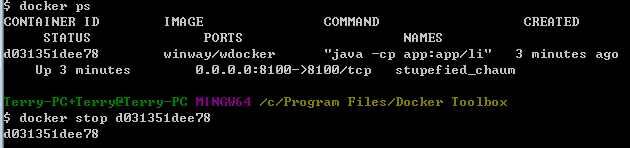
五:在浏览器中输入http://192.168.99.100:8010/,可以看到hello文字。
六:把镜像文件发布到hub.docker
先在 hub.docker上注册帐号,成功后执行下列命令
docker login docker image tag winway/wdocker terry2891/wdocker:1.0 docker image push terry2891/wdocker:1.0
命令执行成功后,在hub.docker网站上可以查看到上传的镜像文件
七:使用镜像文件
通过putty登录linux服务器,执行命令
docker pull terry2891/wdocker:1.0
下载镜像文件成功后执行
docker run -p 8010:8010 -t terry2891/wdocker:1.0
八:简便发布镜像文件
把本地打包
docker save -o xxxx.tar terry2891/wdocker
在测试环境中加载包
docker load -i xxxx.tar
参考文章
https://spring.io/guides/gs/spring-boot-docker/
https://www.cnblogs.com/ityouknow/p/8599093.html
https://my.oschina.net/AmosWang/blog/2088358
签名:删除冗余的代码最开心,找不到删除的代码最痛苦!


